昨天網上有網友“黑の殤”遇到這樣一個問題,重灌系統後,點選桌面上的寬頻連線後提示“找不到寬頻連線”如下圖所示:
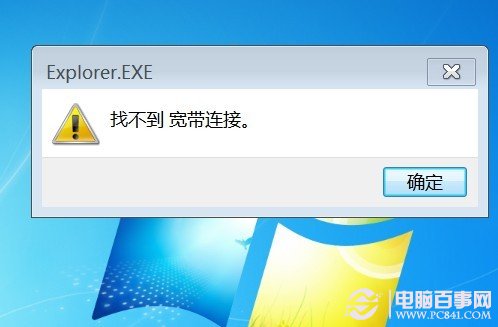
“找不到寬頻連線”提示框
對於這種找不到寬頻連線故障的問題,依照筆者經驗主要有以下幾種可能:
1、建立的撥號寬頻連線沒有建立好
2、網路被禁用
3、網路卡故障或者網路卡驅動沒有正常安裝
相關連結:裝置管理器在哪 怎麼開啟裝置管理器?
解決辦法也很簡單,首先大家進入電腦裝置管理器,檢查下網路卡驅動是否安裝正常,同時看看網路卡是否被禁用了,正常情況下,在裝置管理器中是這樣的:
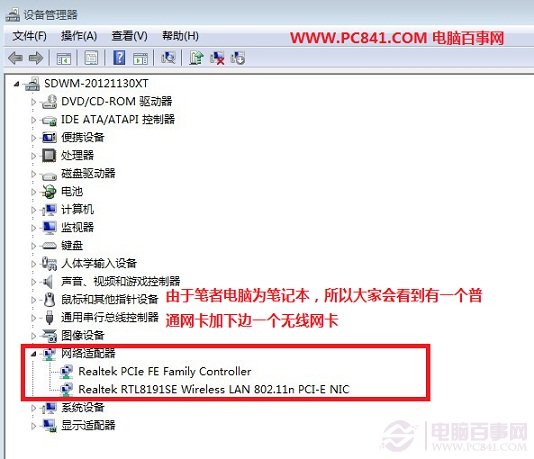
裝置管理器網路卡檢查
如上圖,顯示為正常網路卡狀態,如果驅動沒有安裝好或者被禁用,前面後有黃色感嘆號或者紅色禁用斜槓很容易看出來,如果是驅動問題,那麼建議大家根據自己的網路卡型去別的電腦下載對應驅動,然後複製過來安裝;如果網路卡被禁用了的話,那麼右鍵點選啟用即可。
如果裝置管理器裡面檢查一切正常,那麼可能是沒有建立好寬頻連線,建議刪除原先那個,重新建立一個寬頻連線即可。關於如何建立寬頻連線以前詳細介紹過,由於很簡單,這裡不再熬述,不懂的童鞋請閱讀:怎麼建立寬頻連線 建立win7寬頻連線方法。